- Συγγραφέας Jason Gerald [email protected].
- Public 2023-12-16 11:05.
- Τελευταία τροποποίηση 2025-01-23 12:15.
Το Linux είναι μια δωρεάν και ανοιχτή εναλλακτική λύση για Windows και Mac OS. Αυτό το λειτουργικό σύστημα μπορεί να λειτουργήσει με τη μορφή μιας κονσόλας ακατέργαστου κειμένου ή σε ένα γραφικό περιβάλλον όπως το GNOME και το KDE. Αυτός ο οδηγός θα εξηγήσει τον τρόπο εκχώρησης μιας διεύθυνσης IP σε ένα σύστημα Linux μέσω της κονσόλας. Αυτός ο οδηγός προϋποθέτει ότι γνωρίζετε τα βασικά στοιχεία χρήσης του Linux και πώς λειτουργούν τα δίκτυα, οι διευθύνσεις IP και οι διακομιστές DNS.
Βήμα
Μέθοδος 1 από 5: Χρήση λογαριασμού "Root"

Βήμα 1. Εάν δεν είστε συνδεδεμένοι στο σύστημα ως 'root' (ένα είδος λογαριασμού διαχειριστή στο Linux), ανοίξτε μια κονσόλα και εισαγάγετε "su"
Πατήστε Enter.
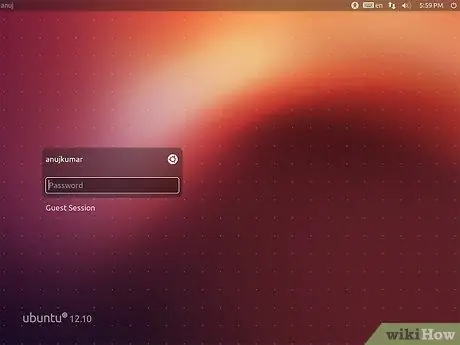
Βήμα 2. Σημείωση:
Οι διανομές Ubuntu Linux έχουν συνήθως τον ίδιο κωδικό πρόσβασης "root" με τον κωδικό πρόσβασης λογαριασμού που δημιουργήθηκε κατά την εγκατάσταση του λειτουργικού συστήματος.
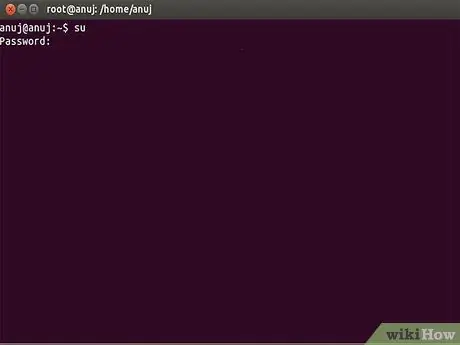
Βήμα 3. Εισαγάγετε τον κωδικό πρόσβασης λογαριασμού "root" όταν σας ζητηθεί και πατήστε "Enter"
Μέθοδος 2 από 5: Debian/Ubuntu/Kubuntu
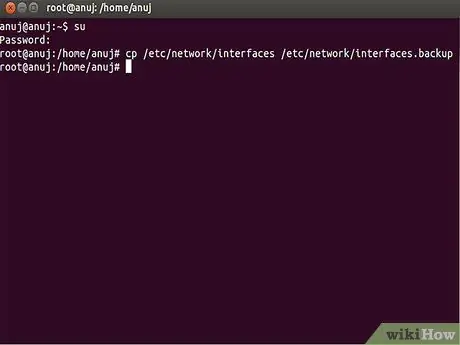
Βήμα 1. Δημιουργήστε ένα αντίγραφο του αρχείου/etc/network/interfaces γράφοντας την ακόλουθη εντολή στην κονσόλα:
'cp/etc/network/interfaces /etc/network/interfaces.backup'
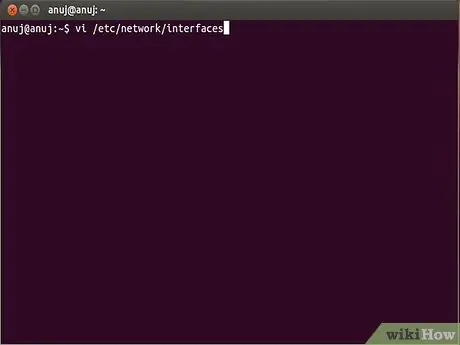
Βήμα 2. Πληκτρολογήστε 'vi/etc/network/interfaces' και, στη συνέχεια, πατήστε "Enter"
Πατήστε «i» για να μπείτε στη λειτουργία επεξεργασίας.
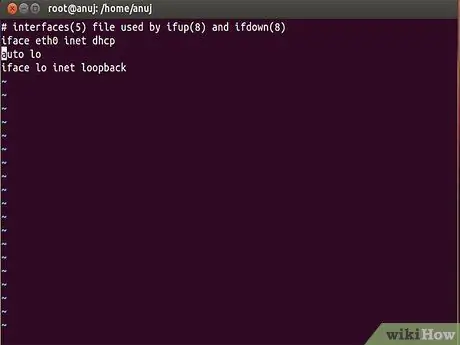
Βήμα 3. Κάντε κύλιση μέχρι να βρείτε την κάρτα δικτύου στο αρχείο
Η κάρτα δικτύου συνήθως ονομάζεται eth0 για κάρτα δικτύου Ethernet ή wlan0/wifi0 για ασύρματο δίκτυο.
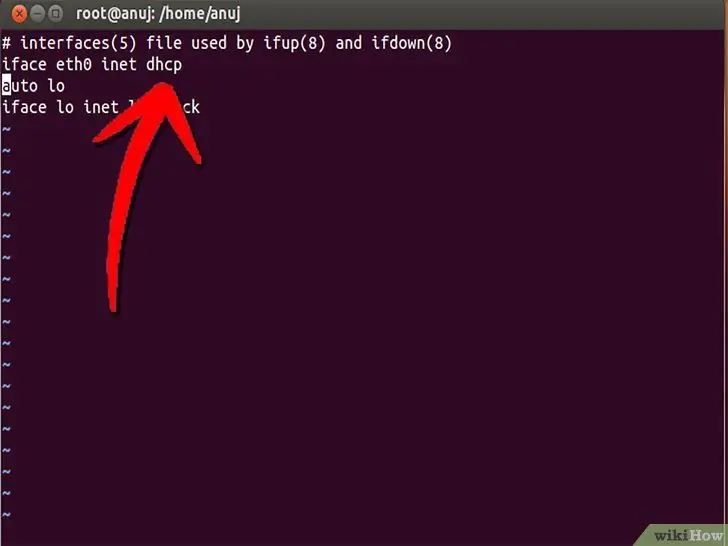
Βήμα 4. Αλλαγή "iface eth0 inet dhcp" σε "iface eth0 inet static"
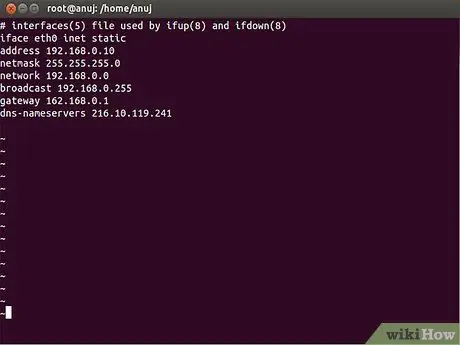
Βήμα 5. Προσθέστε τις ακόλουθες γραμμές στο αρχείο
Αντικαταστήστε τη διεύθυνση IP με τη διεύθυνση IP που θέλετε: διεύθυνση 192.168.0.10netmask 255.255.255.0network 192.168.0.0μετάδοση 192.168.0.255gateway 192.168.0.1dns-nameservers 216.10.119.241
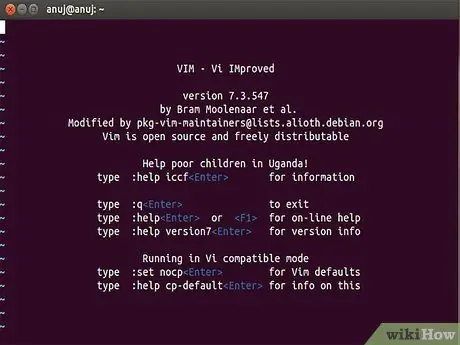
Βήμα 6. Αποθηκεύστε το αρχείο και βγείτε από τον επεξεργαστή
Πατήστε "Esc" για να μπείτε στη λειτουργία εντολών vi και, στη συνέχεια, γράψτε ": wq". Πατήστε Enter".
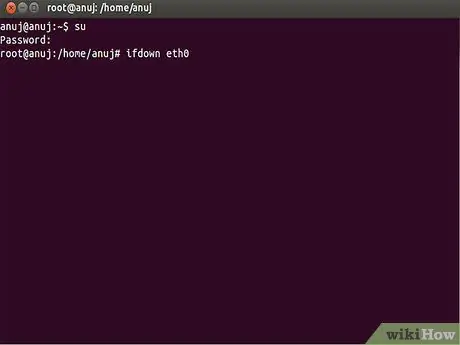
Βήμα 7. Πληκτρολογήστε "ifdown eth0" και πατήστε "Enter"
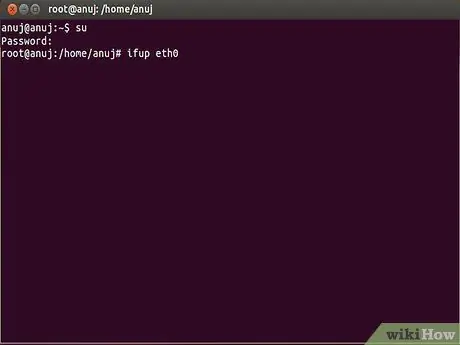
Βήμα 8. Πληκτρολογήστε 'ifup eth0' και πατήστε "Enter"
Μέθοδος 3 από 5: Red Hat ή Slackware
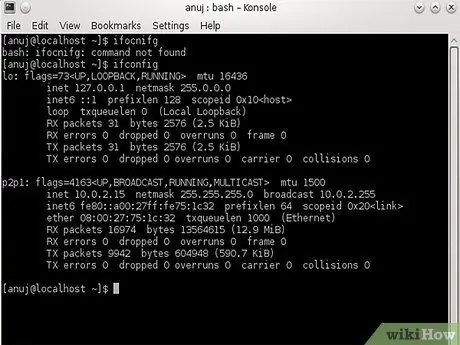
Βήμα 1. Ο ευκολότερος τρόπος για να ορίσετε την IP στο Red Hat ή στο Slackware είναι να πληκτρολογήσετε "netconfig" σε παλαιότερες εκδόσεις διανομής ή "ifconfig /netstat" σε νέες εκδόσεις διανομής
Εκτελέστε την εντολή στην κονσόλα ως "root". Το μενού που βασίζεται σε κείμενο θα σας βοηθήσει να ορίσετε την απαιτούμενη διαμόρφωση.
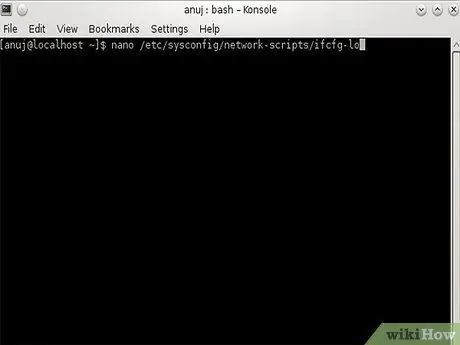
Βήμα 2. Γράψτε την ακόλουθη εντολή στην κονσόλα: nano/etc/sysconfig/network-scripts/ifcfg-eth0 Το Χρησιμοποιήστε το "Tab" για να μετακινηθείτε μεταξύ των στηλών και χρησιμοποιήστε κενά για να επιλέξετε ή να καταργήσετε την επιλογή των πλαισίων ελέγχου.
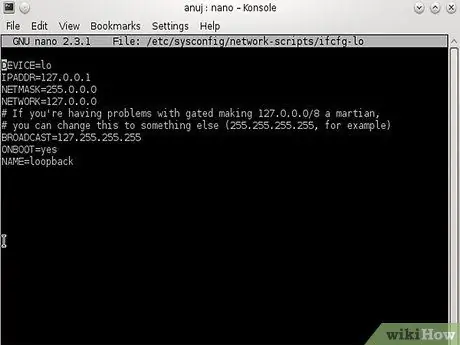
Βήμα 3. Μόλις εισαγάγετε τις επιθυμητές ρυθμίσεις, κλείστε το παράθυρο ρυθμίσεων
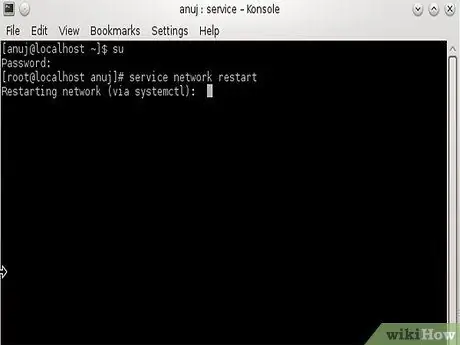
Βήμα 4. Για να εφαρμόσετε τους κανόνες, εισαγάγετε την εντολή "επανεκκίνηση δικτύου υπηρεσιών" στην κονσόλα και, στη συνέχεια, πατήστε "Enter"
Αυτό το βήμα δεν είναι απαραίτητο εάν χρησιμοποιείτε το Slackware - οι αλλαγές σας θα εφαρμοστούν αυτόματα. Σημείωση: Υπάρχουν διάφορες διανομές που βασίζονται στο Red Hat Linux, όπως Fedora Core, CentOS, White Box κ.λπ. Τα περισσότερα από αυτά τα λειτουργικά συστήματα ενδέχεται να έχουν την ίδια εντολή διαμόρφωσης IP.
Μέθοδος 4 από 5: Οποιοδήποτε σύστημα Linux με πυρήνα 2.4 και πάνω
Η ακόλουθη μέθοδος είναι λίγο πιο περίπλοκη. Θα χρειαστείτε ακόμα μια κονσόλα, αλλά τα βήματα θα πρέπει να λειτουργούν για οποιαδήποτε σύγχρονη διανομή Linux. Το πρόγραμμα διαμόρφωσης που χρησιμοποιείται είναι "ip" και βρίσκεται στο φάκελο "/sbin/".
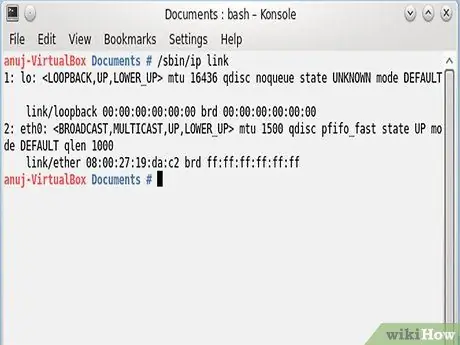
Βήμα 1. Γνωρίστε το όνομα της διεπαφής δικτύου που θα χρησιμοποιήσετε
Για να εμφανίσετε όλες τις διαθέσιμες διεπαφές δικτύου, εκτελέστε την εντολή "/sbin/ip link". Μια λίστα με ονόματα διεπαφών, διευθύνσεις MAC και άλλες πληροφορίες θα εμφανιστεί στην οθόνη.
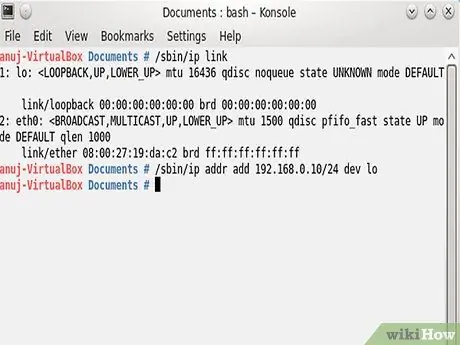
Βήμα 2. Εφαρμόστε τη διεύθυνση IP με την υπο -εντολή "addr", όπως "/sbin/ip addr add 192.168.0.10/24 dev [INTERFACE_NAME]"
-
Το προεπιλεγμένο σημείο πρόσβασης προστίθεται με την υπο -εντολή "διαδρομή", όπως "/sbin/ip route add default by [GATEWAY_ADDRESS]".

Εκχώρηση διεύθυνσης IP σε υπολογιστή Linux Βήμα 18
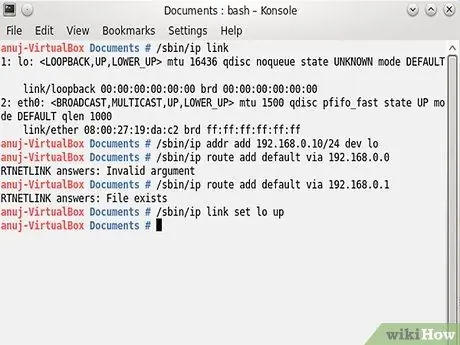
Βήμα 3. Ενεργοποιήστε τη διεπαφή δικτύου με την υπο -εντολή "σύνδεσμος":
"/sbin/ip link set [INTERFACE_NAME] up". Εάν όλα τα δεδομένα που καταχωρίσατε είναι σωστά, το δίκτυο θα λειτουργεί κανονικά. Δυστυχώς, όλες οι ρυθμίσεις δικτύου θα χαθούν αν κάνετε επανεκκίνηση του συστήματος, οπότε αν θέλετε να επαναφέρετε τις ρυθμίσεις μετά την εκκίνηση του συστήματος, προσθέστε όλες τις παραπάνω εντολές στο "/etc/rc.local" - ένα αρχείο που εκτελείται όταν ξεκινά το σύστημα.
Μέθοδος 5 από 5: Δυναμική διεύθυνση IP/DHCP
Οι δυναμικές διευθύνσεις IP δημιουργούνται αυτόματα και γενικά δεν απαιτούν προσοχή από τους χρήστες, αλλά υπάρχουν συγκεκριμένες περιπτώσεις που πρέπει να γνωρίζετε:
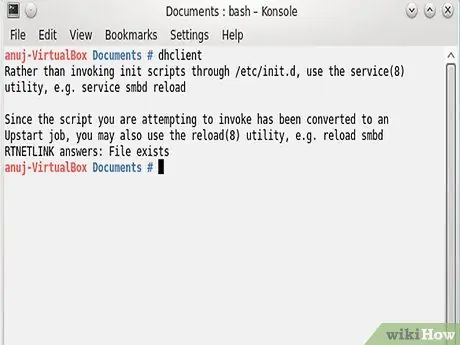
Βήμα 1. Εάν το δίκτυο δεν είναι ενεργό κατά την εκκίνηση του συστήματος, η σύνδεση στο διαδίκτυο ενδέχεται να μην είναι διαθέσιμη ακόμη και μετά την επίλυση του προβλήματος του δικτύου
Για να επαναφέρετε αμέσως τη σύνδεση στο διαδίκτυο, εκτελέστε την εντολή "dhclient" ως root. Επίσης θα γίνει επαναφορά της δυναμικής διεύθυνσης.
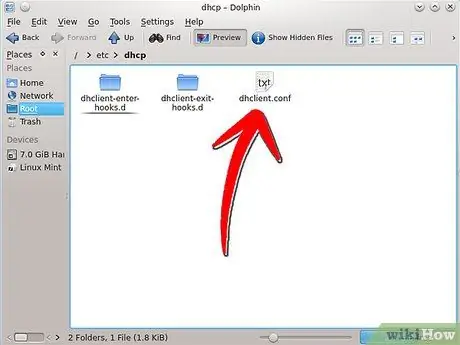
Βήμα 2. Η ίδια κατάσταση μπορεί επίσης να προκύψει εάν το δίκτυο έχει πρόσβαση από υλικό που ξεκινά με τον υπολογιστή σας
Σε ορισμένες περιπτώσεις, το Linux ξεκινά πιο γρήγορα από το "δρομολογητή" του δικτύου και δεν βρίσκει το δίκτυο κατά την εκκίνηση. Βρείτε dhclient.conf (π.χ. /etc/dhcp3/dhclient.conf για το Debian) και προσθέστε/διορθώστε τη γραμμή επανεκκίνησης nn. Το Αντικαταστήστε το nn με το χρονικό διάστημα αναμονής για τη διαδικασία ενεργοποίησης του "δρομολογητή" μετά την ενεργοποίηση του συστήματος.
Συμβουλές
- Η εντολή "sudo" (συντομογραφία "superuser do") επιτρέπει προσωρινή πρόσβαση διαχειριστή και είναι πιο κατάλληλη από το "su" στις περισσότερες περιπτώσεις. Διαβάστε τον οδηγό sudo πληκτρολογώντας "man sudo" και είστε ευγνώμονες που το κάνατε.
- Το αρχείο /etc/resolv.conf μπορεί να χρειαστεί να επεξεργαστεί εάν θέλετε να αποκτήσετε πρόσβαση στο σύστημα με όνομα τομέα και όχι με διεύθυνση IP. Χρησιμοποιήστε μεθόδους όπως η επεξεργασία του αρχείου/etc/network/interfaces και μην ξεχάσετε να δημιουργήσετε αντίγραφα ασφαλείας των πρωτοτύπων!
Προειδοποίηση
- Μην ξεχάσετε να δημιουργήσετε αντίγραφα ασφαλείας των αρχείων σας, ώστε να μπορείτε να επαναφέρετε τις αρχικές ρυθμίσεις.
- Μην δοκιμάσετε τα παραπάνω βήματα, εκτός εάν κατανοήσετε πώς λειτουργούν τα δίκτυα, οι διευθύνσεις IP και οι διακομιστές DNS.
- Μην συνεχίζετε να συνδέεστε ως root. Σας συνιστούμε να συνδεθείτε ως άλλος χρήστης, να χρησιμοποιήσετε την εντολή su στην κονσόλα και, στη συνέχεια, να επιστρέψετε σε αυτόν τον λογαριασμό χρήστη όταν τελειώσετε. Η πρόσβαση σε ρίζες επιτρέπει σε άλλους χρήστες με πρόσβαση στον υπολογιστή σας να κάνουν οτιδήποτε στο σύστημά σας.






